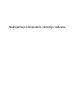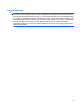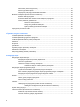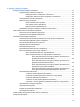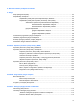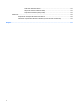Nešiojamojo kompiuterio vartotojo vadovas
© Copyright 2010 Hewlett-Packard Development Company, L.P. „Bluetooth“ yra prekės ženklas, kurio nuosavybės teisės priklauso savininkui, bendrovė „Hewlett-Packard“ jį naudoja pagal licenciją. „Microsoft“ ir „Windows“ yra JAV registruotieji „Microsoft Corporation“ prekių ženklai. „SD Logo“ yra atitinkamo savininko prekės ženklas. Čia pateikta informacija gali būti pakeista apie tai nepranešus.
Saugos įspėjimas DĖMESIO! Jei norite, kad darbas kuo mažiau kenktų sveikatai, o kompiuteris neperkaistų, nedėkite jo tiesiai ant kelių ir neuždenkite vėdinimo angų. Kompiuteris turi būti padėtas ant kieto lygaus paviršiaus. Pasirūpinkite, kad joks kitas kietas paviršius, pvz., greta esantis spausdintuvas, arba minkštas paviršius, pvz., pagalvės, patiesalai ar drabužiai, neuždengtų oro srauto. Taip pat pasirūpinkite, kad darbo metu kintamosios srovės adapteris nesiliestų prie odos arba minkštų paviršių, pvz.
iv Saugos įspėjimas
Turinys 1 Funkcijos Aparatinės įrangos atpažinimas ........................................................................................................... 1 Komponentai ........................................................................................................................................ 2 Viršutiniai komponentai ........................................................................................................ 2 Jutiklinė planšetė .................................................
Nėra esamų tinklo saugos kodų ........................................................................................ 21 WLAN ryšys labai silpnas .................................................................................................. 22 Nepavyksta prisijungti prie belaidžio kelvedžio .................................................................. 22 Modemo naudojimas (tik tam tikruose modeliuose) ...........................................................................
5 Energijos vartojimo valdymas Energijos vartojimo parinkčių nustatymas .......................................................................................... 47 Energijos taupymo būsenų naudojimas ............................................................................. 47 Užmigdymo režimo inicijavimas ir nutraukimas ................................................ 48 Sulaikytosios veiksenos režimo inicijavimas ir nutraukimas ............................. 48 Akumuliatoriaus matuoklio naudojimas ...
6 Diskų įrenginiai Diskų įrenginių priežiūra ..................................................................................................................... 65 Optinis diskų įrenginys ....................................................................................................................... 67 Kompiuteryje įrengto optinio diskų įrenginio tipo nustatymas ............................................ 67 Optinių diskų naudojimas .................................................................
8 Atminties modulio pridėjimas ar keitimas 9 Sauga Kaip apsaugoti kompiuterį .................................................................................................................. 94 Slaptažodžių naudojimas ................................................................................................................... 95 Slaptažodžių nustatymas operacinėje sistemoje „Windows“ ............................................. 95 Slaptažodžių nustatymas sąrankos priemonėje „Setup Utility“ .........
Kada kurti atkūrimo taškus .............................................................................. 115 Kaip kurti sistemos atkūrimo tašką .................................................................. 115 Kaip atkurti ankstesnę datą ir laiką ................................................................. 115 Atkūrimas .........................................................................................................................................
1 Funkcijos Aparatinės įrangos atpažinimas Norėdami pamatyti jūsų kompiuteryje įdiegtos aparatinės įrangos sąrašą: ▲ Pasirinkite Pradėti > Valdymo skydas > Sistema ir sauga. Tada srityje Sistema spustelėkite Įrenginių tvarkytuvė. Naudodami įrenginių tvarkytuvę jūs taip pat galite pridėti papildomos aparatinės įrangos arba keisti įrenginių konfigūracijas. PASTABA: Operacinėje sistemoje „Windows®“ įdiegta vartotojo abonemento valdymo funkcija, padidinanti kompiuterio saugumą.
Komponentai Viršutiniai komponentai Jutiklinė planšetė Komponentas Aprašymas (1) ● Lemputė nedega, jei jutiklinės planšetės zona yra aktyvi. ● Lemputė dega geltona spalva, jei jutiklinės planšetės zona yra neaktyvi. ● Norėdami įjungti aktyvų arba neaktyvų režimą, dukart greitai bakstelėkite jutiklinės planšetės išjungimo lemputę. Jutiklinės planšetės išjungimo indikatorius (2) jutiklinės planšetės zona Skirta žymikliui valdyti ir ekrane esantiems elementams pasirinkti arba įjungti.
Lemputės PASTABA: Jūsų kompiuteris gali nežymiai skirtis nuo pavaizduoto šio skyriaus iliustracijoje. Komponentas Aprašymas (1) ● Nedega: jutiklinė planšetė įjungta. ● Geltona: jutiklinė planšetė išjungta. Jutiklinės planšetės lemputė Jei norite įjungti arba išjungti jutiklinę planšetę, greitai dukart bakstelėkite jutiklinės planšetės lemputę. (2) Lemputė „Caps lock“ (didžiųjų raidžių fiksavimas) Šviečia: didžiųjų raidžių fiksavimas įjungtas.
Mygtukai ir garsiakalbiai PASTABA: Jūsų kompiuteris gali nežymiai skirtis nuo pavaizduoto šio skyriaus iliustracijoje. Komponentas Aprašymas (1) ● Kai kompiuteris išjungtas, spauskite mygtuką, kad kompiuterį įjungtumėte. ● Kai kompiuteris įjungtas, trumpai paspauskite mygtuką, kad inicijuotumėte miego režimą. ● Kai kompiuteris veikia miego režimu, trumpai paspauskite mygtuką, kad nutrauktumėte šį režimą.
Klavišai PASTABA: Jūsų kompiuteris gali nežymiai skirtis nuo pavaizduoto šio skyriaus iliustracijoje. Komponentas Aprašymas (1) Klavišas esc Rodo sistemos informaciją, kai paspaudžiamas kartu su klavišu fn. (2) Klavišas fn Rodo sistemos informaciją, kai paspaudžiamas kartu su klavišu esc. (3) „Windows“ logotipo klavišas Atveria „Windows“ meniu „Start“. (4) „Windows“ programų klavišas Parodo kontekstinį meniu elementams po žymekliu.
Dešinės pusės komponentai PASTABA: Jūsų kompiuteris gali nežymiai skirtis nuo pavaizduoto šio skyriaus iliustracijoje. Komponentas Aprašymas (1) Optinis diskų įrenginys Nuskaito optinius diskus, o tam tikruose modeliuose įrašo į optinius diskus. (2) Optinių diskų įrenginio lemputė ant laisvinamojo mygtuko Mirksi: optinis diskų įrenginys yra naudojamas. (3) USB prievadas Skirtas pasirinktiniam USB įrenginiui prijungti.
Kairės pusės komponentai PASTABA: Jūsų kompiuteris gali nežymiai skirtis nuo pavaizduoto šio skyriaus iliustracijoje. Komponentas Aprašymas (1) Išorinio monitoriaus prievadas Skirtas išoriniam VGA monitoriui arba projektoriui prijungti. (2) Ventiliacijos anga Užtikrina oro srautą vidiniams kompiuterio komponentams aušinti. PASTABA: Kompiuterio ventiliatorius įsijungia automatiškai, kad atvėsintų vidinius komponentus ir apsaugotų nuo perkaitimo.
Apatiniai komponentai Komponentas Aprašymas (1) Akumuliatoriaus skyrius Šiame skyriuje laikomas akumuliatorius. (2) Vėdinimo angos (4) Užtikrina oro srautą vidiniams kompiuterio komponentams aušinti. PASTABA: Kompiuterio ventiliatorius įsijungia automatiškai, kad atvėsintų vidinius komponentus ir apsaugotų nuo perkaitimo. Įprasta, kad kompiuteriui veikiant vidinis ventiliatorius reguliariai įsijungia ir išsijungia.
Ekrano komponentai Komponentas Aprašymas (1) Vidinis mikrofonas Skirtas garsui įrašyti. (2) Interneto kamera (tik tam tikruose modeliuose) Suteikia galimybę įrašyti vaizdą bei fotografuoti. (3) Interneto kameros lemputė (tik tam tikruose modeliuose) Dega: interneto kamera naudojama. Belaidės antenos Jūsų modelio kompiuteryje įrengtos bent dvi antenos, kurios siunčia ir priima signalus iš vieno ar kelių belaidžių įrenginių. Šių antenų kompiuterio išorėje nematyti.
PASTABA: Kad duomenys būtų perduodami optimaliai, pasirūpinkite, kad arčiausiai antenų esančioje zonoje nebūtų kliūčių. Teisinės informacijos apie belaidį ryšį rasite skyriaus Teisinė, saugos ir aplinkosaugos informacija dalyje, tinkančioje jūsų šaliai / regionui. Ši informacija yra priemonėje „Žinynas ir palaikymas“.
Papildomi aparatinės įrangos komponentai Komponentas Aprašymas (1) Maitinimo kabelis* Skirtas kintamosios srovės adapteriui prie kintamosios srovės lizdo prijungti. (2) Kintamosios srovės adapteris Keičia kintamąją srovę į nuolatinę. (3) Akumuliatorius Tiekia energiją kompiuteriui, kai jis neprijungtas prie išorinio energijos šaltinio. *Skirtingose šalyse arba regionuose maitinimo kabelio išvaizda gali skirtis.
Etiketės Prie kompiuterio priklijuotuose lipdukuose pateikiama informacija, kurios gali prireikti sprendžiant iškilusias problemas ar keliaujant su kompiuteriu į kitas šalis. ● Bendrasis sistemos informacijos, belaidžių įrenginių sertifikavimo ir techninės priežiūros lipdukas. Jame pateikta informacija apie kompiuterį, belaidžių įrenginių sertifikavimą, taip pat kompiuterio modelio numeris, serijos numeris ir garantijos informacija. Šis lipdukas priklijuotas prie akumuliatoriaus skyriaus sienelės.
2 Belaidis vietinis tinklas ir modemas Belaidžių įrenginių naudojimas Belaidžio ryšio technologija perduoda duomenis radijo bangomis, o ne laidais. Jūsų kompiuteryje gali būti vienas ar keli iš toliau nurodytų belaidžių įrenginių: ● Belaidžio vietinio tinklo (WLAN) įrenginys – prijungia kompiuterį prie belaidžių vietinių tinklų (dažniausiai vadinamų Wi-Fi tinklais, belaidžiais LAN arba WLAN tinklais) įmonės biuruose, namuose ir viešose vietose, pvz.
Belaidžio ryšio ir tinklo būsenos piktogramų atpažinimas Piktograma Pavadinimas Aprašas Belaidis ryšys (prijungtas) Rodo belaidžių įrenginių lemputės ir belaidžio ryšio veiksmų klavišo f12 vietą kompiuteryje. Taip pat nurodo kompiuteryje programinę įrangą „HP Wireless Assistant“ ir rodo, kad įjungti vienas ar keli belaidžiai įrenginiai. Belaidis ryšys (neprijungta) Nurodo kompiuteryje programinę įrangą „HP Wireless Assistant“ ir rodo, kad visi belaidžiai įrenginiai išjungti.
„HP Wireless Assistant“ naudojimas Belaidį įrenginį galima įjungti arba išjungti programine įranga „HP Wireless Assistant“. Jei belaidžio ryšio įrenginys sąrankos priemonėje „Setup Utility“ išjungtas, šioje priemonėje jį būtina įgalinti; tik tada galėsite jį įjungti ar išjungti programine įranga „Wireless Assistant“. PASTABA: įgalinus arba įjungus belaidį įrenginį, kompiuteris nėra automatiškai prijungiamas prie tinklo arba įrenginio, kuriame įgalintas „Bluetooth“.
WLAN naudojimas Naudodamiesi WLAN įrenginiu galite pasiekti belaidį vietinį tinklą (WLAN), kuris sudarytas iš kitų kompiuterių ir priedų, kuriuos susieja belaidis kelvedis arba belaidis prieigos taškas. PASTABA: terminai belaidžio ryšio kelvedis ir belaidžio ryšio prieigos taškas dažnai vartojami pakaitomis. ● Dideliuose WLAN tinkluose, pvz.
WLAN apsauga Kadangi WLAN standarto saugos galimybės ribotos, – jis labiau skirtas šnipinėjimui, o ne galingoms atakoms sukliudyti, – svarbu suprasti, kad WLAN tinkluose yra pažeidžiamų gerai žinomų ir aprašytų saugos trūkumų. WLAN tinklai viešosiose vietose arba prieigos taškuose, pvz., kavinėse ir oro uostose, gali neužtikrinti jokios apsaugos.
Prisijungimas prie WLAN Kad prisijungtumėte prie WLAN tinklo, atlikite toliau nurodytus veiksmus: 1. Įsitikinkite, kad WLAN įrenginys įjungtas. Jei belaidžių įrenginių lemputė dega geltona spalva, spauskite belaidžio ryšio veiksmų klavišą f12. 2. Pranešimų srityje, dešinėje užduočių juostos pusėje, spustelėkite tinklo piktogramą. 3. Sąraše pasirinkite savo WLAN tinklą. 4. Spustelėkite Jungtis.
„Bluetooth“ belaidžių įrenginių naudojimas (tik tam tikruose modeliuose) „Bluetooth“ įrenginys užtikrina mažo diapazono belaidį ryšį, pakeičiantį fizinių kabelių jungtis, kurios paprastai jungia elektroninius įrenginius, pavyzdžiui: ● kompiuterius (stalinius, nešiojamuosius, PDA); ● telefonus (mobiliuosius, belaidžius, išmaniuosius), ● vaizdų perteikimo įrenginius (spausdintuvus, kameras); ● garso įrenginius (ausines, garsiakalbius).
Belaidžio ryšio trikčių šalinimas Toliau išvardytos kai kurios galimos belaidžio ryšio problemų priežastys: ● Buvo pakeista tinklo konfigūracija (SSID arba sauga). ● Belaidis įrenginys netinkamai įdiegtas arba yra išjungtas. ● Belaidžio įrenginio arba kelvedžio aparatūra sugedo. ● Belaidžio įrenginio signalą slopina kitų įrenginių sukuriami trikdžiai. PASTABA: Belaidžiai tinklo įrenginiai yra tik tam tikruose kompiuterių modeliuose.
Nepavyksta prisijungti prie pageidaujamo tinklo „Windows“ gali automatiškai pataisyti sugadintą WLAN ryšį: ● Jei pranešimų srityje, dešinėje užduočių juostos pusėje, yra tinklo piktograma, dešiniuoju pelės klavišu spustelėkite piktogramą ir spustelėkite Trikčių diagnostika. „Windows“ iš naujo nustatys tinklo įrenginį ir bandys iš naujo prisijungti prie vieno iš pageidaujamų tinklų. ● Jei pranešimų srityje tinklo piktogramos nėra, atlikite toliau nurodytus veiksmus: 1.
Jei jums pateikti nauji belaidžio tinklo raktai ir tinklo SSID ir prie šio tinklo anksčiau buvote prisijungę, kad vėl prie jo prisijungtumėte, atlikite toliau nurodytus veiksmus: 1. Pasirinkite Pradėti > Valdymo skydas > Tinklas ir internetas > Tinklo ir bendrinimo centras. 2. Kairiajame skydelyje spustelėkite Tvarkyti belaidžius tinklus. Parodomas pasiekiamų WLAN tinklų sąrašas. Jei esate „karštajame taške“, kuriame suaktyvinti keli WLAN, sąraše rodomi keli tinklai. 3.
Modemo naudojimas (tik tam tikruose modeliuose) Modemą prijunkite prie analoginės telefono linijos 6 kontaktų RJ-11 modemo laidu (tiekiamas tik su tam tikrais modeliais). Kai kuriose šalyse taip pat reikia naudoti modemo laido adapterį (tiekiamas tik su tam tikrais modeliais). Lizdai, skirti skaitmeninėms PBX stotelių (privati telefoninė sistema) sistemoms, panašūs į analoginės telefono linijos lizdus, tačiau jie nesuderinami su modemu.
Konkrečiai šaliai skirto modemo laido adapterio prijungimas Telefono lizdai įvairiose šalyse gali skirtis. Norėdami naudoti modemą ir modemo laidą (tiekiamas tik su tam tikrais modeliais) ne toje šalyje, kur įsigijote kompiuterį, privalote turėti konkrečiai šaliai skirtą modemo laido adapterį (tiekiamas tik su tam tikrais modeliais). Norėdami prijungti modemą prie analoginės telefono linijos, kurioje nesumontuotas RJ-11 telefono lizdas, atlikite toliau nurodytus veiksmus: 1.
Naujų vietų įtraukimas keliaujant Modemui parinktas vienintelis numatytasis vietos parametras – nustatyta šalis, kurioje įsigijote kompiuterį. Kai keliaujate į kitas šalis, vidiniam modemui parinkite vietos parametrą, atitinkantį šalies, kurioje naudojate modemą, veikimo standartus. Naujai įtraukti vietos parametrai įrašomi kompiuteryje, todėl juos galite perjungti bet kuriuo metu. Bet kuriai šaliai galite įtraukti keletą vietos parametrų.
Ryšio problemų sprendimas keliaujant Jei kyla modemo ryšio problemų naudojant kompiuterį kitoje šalyje, nei jį įsigijote, toliau nurodyti patarimai gali padėti jas išspręsti. ● Patikrinkite telefono linijos tipą. Modemą reikia prijungti prie analoginės (ne skaitmeninės) telefono linijos. Linija, vadinama PBX (privati telefoninė sistema) linija, paprastai būna skaitmeninė.
4. Spustelėkite modemą iš sąrašo. 5. Spustelėkite Ypatybės. 6. Spustelėkite Modemas. 7. Pažymėkite žymės langelį Prieš rinkdami numerį, palaukite rinkimo signalo. 8. Du kartus spustelėkite Gerai. Prijungimas prie vietinio tinklo Norint prijungti kompiuterį prie vietinio tinklo (LAN) reikia turėti 8 kontaktų RJ-45 tinklo kabelį (įsigyjamas atskirai).
3 Žymeklio įrenginiai ir klaviatūra Jutiklinės planšetės naudojimas Toliau pateiktoje iliustracijoje ir lentelėje aprašoma kompiuterio jutiklinė planšetė. 28 Komponentas Aprašas (1) Jutiklinės planšetės išjungimo indikatorius Degantis indikatorius rodo, kad jutiklinė planšetė išjungta. (2) jutiklinės planšetės zona Skirta žymekliui valdyti ir ekrane esantiems elementams pasirinkti arba įjungti. (3) Kairysis jutiklinės planšetės mygtukas Veikia kaip kairysis išorinės pelės klavišas.
Jutiklinės planšetės įjungimas ir išjungimas Lemputė nedega, jei jutiklinės planšetės zona yra aktyvi. Jei norite įjungti arba išjungti jutiklinę planšetę, greitai dukart bakstelėkite jutiklinės planšetės išjungimo lemputę. Kad perkeltumėte žymeklį, braukite pirštu per jutiklinės planšetės paviršių ta kryptimi, kuria norite perkelti žymeklį. Kairysis ir dešinysis jutiklinės planšetės mygtukai veikia kaip atitinkami išorinės pelės klavišai.
Slinkimas Slinkimas naudingas judant į puslapio ar vaizdo viršų arba apačią. Norėdami slinkti, uždėkite du pirštus ant jutiklinės planšetės ir traukite juos jutikline planšete aukštyn, žemyn, kairėn ar dešinėn. PASTABA: Slinkimo greitį lemia pirštų traukimo greitis. Gnybimas Gnybimas suteikia galimybę priartinti arba atitolinti tokius objektus kaip PDF failus, vaizdus ir nuotraukas.
Pasukimas Pasukimas suteikia galimybę pasukti objektus, pvz., nuotraukas ir puslapius. Jei norite pasukti, atremkite nykštį ant jutiklinės planšetės, tada judinkite smilių sukamuoju judesiu apie nykštį. Žymiklio įrenginio parametrų nustatymas Operacinės sistemos „Windows“ pelės ypatybių lange galite keisti žymeklio įrenginių parametrus, pavyzdžiui, mygtukų konfigūraciją, spustelėjimo greitį ir žymeklio parinktis.
Funkcija Veiksmų klavišas arba spartusis klavišas fn+esc Paspauskite fn+esc (1) ir (2), kad rodytumėte informaciją apie sistemos aparatinės įrangos komponentus ir sistemos BIOS (pagrindinė įvesties ir išvesties sistema) versijos numerį. Paspauskite f1, kad paleistumėte priemonę „Žinynas ir palaikymas“, kurioje pateikiama informacija apie „Windows“ operacinę sistemą ir jūsų kompiuterį, atsakymai į klausimus, priemonės bei naujiniai jūsų kompiuteriui.
Funkcija Veiksmų klavišas arba spartusis klavišas Jei norite laipsniškai padidinti garsiakalbių garsumą, paspauskite f10. Paspauskite f11, kad išjungtumėte ar įjungtumėte garsiakalbių garsą. Paspauskite f12, kad įjungtumėte arba išjungtumėte belaidžio ryšio funkciją. PASTABA: šiuo klavišu belaidis ryšys nenustatomas. Kad būtų galima užmegzti belaidį ryšį, turi būti sukonfigūruotas belaidis tinklas.
Kaip valyti jutiklinę planšetę ir klaviatūrą Jei ant jutiklinės planšetės yra purvo ar riebalų dėmių, žymiklis gali šokčioti po ekraną. Kad to išvengtumėte, valykite jutiklinę planšetę drėgnu audiniu ir dirbdami kompiuteriu dažnai plaukitės rankas. DĖMESIO! Siekdami išvengti elektros smūgio ir nesugadinti vidinių komponentų, valydami klaviatūrą nenaudokite siurblio. Naudojant siurblį ant klaviatūros gali patekti buitinių šiukšlių.
4 Daugialypė terpė Daugialypės terpės funkcijos Kompiuterio daugialypės terpės funkcijos jums leidžia klausytis muzikos, žiūrėti filmus ir peržiūrėti nuotraukas.
Daugialypės terpės komponentų atpažinimas PASTABA: jūsų kompiuteris gali nežymiai skirtis nuo pavaizduoto šio skyriaus iliustracijoje. Komponentas Aprašymas (1) Vidinis mikrofonas Skirtas garsui įrašyti. (2) Interneto kamera (tik tam tikruose modeliuose) Skirta garsui ir vaizdui įrašyti bei fotografuoti. (3) Interneto kameros lemputė (tik tam tikruose modeliuose) Dega balta spalva: interneto kamera naudojama. (4) Garsumo mažinimo veiksmų klavišas (f9) Sumažina garsiakalbių garsą.
Komponentas Aprašymas (8) Garso įvesties (mikrofono) lizdas Skirtas pasirinktiniam mikrofonui (kompiuterio ausinių, stereofoniniam arba monofoniniam) prijungti. (9) Garsiakalbio grotelės Garsas atkuriamas per du integruotuosius garsiakalbius. Garsumo reguliavimas Garsumą galite reguliuoti šiais valdikliais: ● ● Veiksmų klavišai: ◦ Paspauskite f11, kad išjungtumėte ar įjungtumėte garsiakalbių garsą. ◦ Jei norite laipsniškai sumažinti garsiakalbių garsumą, spauskite f9.
Laikmenos valdymo funkcijų naudojimas Laikmenos valdymo veiksmų klavišais valdomas optinių diskų įrenginyje įdėto garso CD, DVD arba BD („Blu-ray“) disko paleidimas. Laikmenos valdymo veiksmų klavišų naudojimas Jei CD, DVD arba BD diskas nėra paleistas, spauskite f6 (2), kad jį paleistumėte. Spauskite šiuos veiksmų klavišus, kai yra paleistas CD, DVD arba BD diskas: 38 ● Norėdami pristabdyti arba vėl paleisti diską, spauskite f6 (2). ● Norėdami sustabdyti diską, spauskite f7 (3).
Daugialypės terpės programinė įranga Kompiuteryje iš anksto įdiegta daugialypės terpės programinė įranga suteikia jums galimybę leisti muziką, žiūrėti filmus ir peržiūrėti nuotraukas. Tolesniuose skyriuose pateikiama išsami informacija apie „CyberLink PowerDVD“ ir kitą iš anksto įdiegtą daugialypės terpės programinę įrangą. „CyberLink PowerDVD“ programinės įrangos naudojimas „CyberLink PowerDVD“ paverčia jūsų kompiuterį mobiliuoju pramogų centru.
Garsas Jūsų kompiuteris leidžia naudoti įvairias garso funkcijas. ● Leiskite muziką per kompiuterio ir (arba) prijungtus išorinius garsiakalbius. ● Įrašykite garsą vidiniu ar prijungtu išoriniu mikrofonu. ● Atsisiųskite muzikos iš interneto. ● Kurkite daugialypės terpės pristatymus su garsu ir vaizdais. ● Perduokite garsą ir vaizdus greitųjų pranešimų programomis. ● Transliuokite radijo programas internetu (tik tam tikruose modeliuose) arba priimkite FM radijo signalus.
PASTABA: kad garsas būtų įrašytas kuo geriau, kalbėkite tiesiai į mikrofoną ir įrašinėkite aplinkoje, kurioje nėra foninio triukšmo. Norėdami patvirtinti arba keisti garso nuostatas, pasirinkite Pradėti > Valdymo skydas > Aparatūra ir garsas > Sound. Vaizdas Jūsų kompiuteris leidžia naudoti įvairias vaizdo funkcijas. ● Žiūrėkite filmus. ● Žaisti žaidimus internetu. ● Redaguokite paveikslėlius ir vaizdo įrašus pristatymams. ● Prijunkite išorinius vaizdo įrenginius.
HDMI įrenginio prijungimas (tik tam tikruose modeliuose) Kai kuriuose kompiuterių modeliuose įrengtas HDMI (didelės raiškos daugialypės terpės sąsaja) prievadas. Per HDMI prievadą prie kompiuterio jungiamas pasirinktinis vaizdo ar garso įrenginys, pvz., didelės raiškos televizorius arba kitas suderinamas skaitmeninės ar garso aparatūros komponentas.
HDMI garso konfigūravimas (tik tam tikruose modeliuose) Norėdami konfigūruoti HDMI garsą, pirmiausia prijunkite garso ar vaizdo įrenginį (pvz., didelės raiškos televizorių) prie kompiuterio HDMI prievado. Tada konfigūruokite numatytąjį garso atkūrimo įrenginį. 1. Dešiniuoju pelės klavišu spustelėkite piktogramą Garsiakalbiai, esančią pranešimų srityje, dešinėje užduočių juostos pusėje, tada spustelėkite Atkūrimo įrenginiai. 2.
Optinis diskų įrenginys Optinių diskų įrenginys, pvz., DVD-ROM diskų įrenginys, gali paleisti optinius diskus (CD ir DVD diskus). Šiuose diskuose saugoma informacija, pvz., muzika, nuotraukos ir filmai. DVD disko atminties talpa yra didesnė nei CD disko. Į jūsų kompiuterį įtaisytas optinis diskų įrenginys gali nuskaityti standartinius CD ir DVD diskus. Jei kompiuteryje įrengtas „Blu-ray“ ROM diskų įrenginys, jis taip pat geba nuskaityti „Blu-ray“ diskus.
Interneto kamera (tik tam tikruose modeliuose) Jūsų kompiuteryje virš ekrano gali būti įrengta integruotoji interneto kamera. Interneto kamera – tai įvesties įrenginys, leidžiantis įrašyti ir bendrinti vaizdą. Dėl iš anksto įdiegtos programinės įrangos „CyberLink YouCam“ interneto kamera gali atlikti naujų funkcijų, išplečiančių kameros naudojimo galimybes. Norėdami naudoti interneto kamerą su programine įranga „CyberLink YouCam“, pasirinkite Pradėti > Visos programos > CyberLink YouCam > CyberLink YouCam.
Interneto kameros ypatybių reguliavimas Interneto kameros ypatybes galima reguliuoti dialogo lange „Properties“ (Ypatybės), į kurį galima patekti iš įvairių su integruotąja kamera naudojamų programų, dažniausiai iš konfigūracijos, nuostatų ar ypatybių meniu: ● Šviesumas – ši ypatybė leidžia reguliuoti į vaizdą patenkančios šviesos kiekį. Nustačius didesnę šviesumo vertę, gaunamas šviesesnis vaizdas, nustačius mažesnę šviesumo vertę – tamsesnis vaizdas.
5 Energijos vartojimo valdymas Energijos vartojimo parinkčių nustatymas Energijos taupymo būsenų naudojimas Kompiuteryje yra dvi gamykloje įgalintos energijos taupymo būsenos: miego režimas ir sulaikytosios veiksenos režimas. Kai veikia miego režimas, maitinimo lemputės mirksi, o ekranas būna tuščias. Jūsų darbas įrašomas į atmintį, dėl to miego režimą galima nutraukti greičiau nei sulaikytąją veikseną.
Užmigdymo režimo inicijavimas ir nutraukimas Sistema gamykloje nustatyta inicijuoti miego režimą po 15 minučių neaktyvumo, kai kompiuteris maitinamas akumuliatoriaus energija, ir po 30 minučių neaktyvumo, kai kompiuteris maitinamas išorine energija. Maitinimo nuostatos ir skirtasis laikas gali būti pakeisti naudojant priemonę „Energijos vartojimo parinktys“, esančią „Windows®“ valdymo skyde. Kai kompiuteris įjungtas, miego režimą inicijuokite šiais būdais: ● trumpai paspauskite įjungimo/išjungimo mygtuką.
Akumuliatoriaus matuoklio naudojimas Akumuliatoriaus matuoklis yra pranešimų srityje, dešinėje užduočių juostos pusėje. Akumuliatoriaus matuoklis leidžia greitai pasiekti maitinimo nuostatas, peržiūrėti likusią akumuliatoriaus įkrovą ir pasirinkti kitą maitinimo planą. ● Kad būtų rodoma likusi akumuliatoriaus įkrova procentais ir esamas maitinimo planas, perkelkite žymiklį virš akumuliatoriaus matuoklio piktogramos.
Maitinimo planų individualizavimas 1. Spustelėkite akumuliatoriaus matuoklio piktogramą pranešimų srityje, tada – Daugiau energijos vartojimo parinkčių. – arba – Pasirinkite Pradėti > Valdymo skydas > Sistema ir sauga > Energijos vartojimo parinktys. 2. Pasirinkite maitinimo planą ir spustelėkite Keisti plano parametrus. 3. Keiskite nuostatas taip, kaip norite. 4. Jei norite keisti papildomus parametrus, spustelėkite Keisti papildomus maitinimo parametrus ir atlikite pakeitimus.
Išorinio kintamosios srovės šaltinio naudojimas Išorinis kintamosios srovės šaltinis tiekia energiją per vieną iš šių įrenginių: DĖMESIO! kad išvengtumėte galimų saugos problemų, naudokite tik kartu su kompiuteriu pateikiamą kintamosios srovės adapterį, HP pateiktą atsarginį kintamosios srovės adapterį arba suderinamą kintamosios srovės adapterį, įsigytą iš HP.
Kintamosios srovės adapterio prijungimas DĖMESIO! Kad sumažintumėte elektros smūgio arba įrangos gedimo pavojų: Maitinimo kabelį junkite į lengvai pasiekiamą kintamosios srovės lizdą. Kompiuterį nuo elektros tinklo atjunkite ištraukdami kištuką iš kintamosios srovės lizdo (o ne iš kompiuterio). Jei maitinimo kabelio kištukas turi 3 kontaktus, jį reikia jungti į įžemintą 3 kontaktų lizdą. Nesugadinkite maitinimo kabelio įžeminimo kontakto, pvz., prijungdami 2 kontaktų adapterį.
Kintamosios srovės adapterio patikrinimas Patikrinkite kintamosios srovės adapterį, jei kompiuteriui esant prijungtam prie kintamosios srovės šaltinio pastebite šiuos požymius: ● Kompiuteris neįsijungia. ● ekranas neįsijungia. ● maitinimo lemputė nešviečia. Norėdami patikrinti kintamosios srovės adapterį: 1. iš kompiuterio išimkite akumuliatorių. a. išjunkite kompiuterį ir uždarykite ekraną. b. Apverskite kompiuterį ir padėkite ant plokščio paviršiaus. c.
Akumuliatoriaus energijos naudojimas Kai įkrautas akumuliatorius yra kompiuteryje, o kompiuteris neprijungtas prie išorinio maitinimo šaltinio, kompiuteris naudoja akumuliatoriaus energiją. Kai įkrautas akumuliatorius yra kompiuteryje, o kompiuteris neprijungtas prie išorinio maitinimo šaltinio, kompiuteris naudoja kintamosios energiją.
Kaip paleisti akumuliatoriaus patikrinimo įrankį: 1. prijunkite kintamosios srovės adapterį prie kompiuterio. PASTABA: Kad akumuliatoriaus patikrinimo įrankis veiktų tinkamai, kompiuteris turi būti prijungtas prie išorinio maitinimo šaltinio. 2. pasirinkite Pradėti > Žinynas ir palaikymas > Trikčių diagnostikos įrankiai > Akumuliatoriaus patikrinimas.
Kaip išimti akumuliatorių 1. Išjunkite kompiuterį ir uždarykite ekraną. 2. Apverskite kompiuterį ir padėkite ant plokščio paviršiaus. 3. Stumkite akumuliatoriaus laisvinamąjį skląstį (1), kad atlaisvintumėte akumuliatorių. 4. Palenkite akumuliatorių (2) į viršų ir išimkite jį iš kompiuterio (3). Akumuliatoriaus įkrovimas DĖMESIO! Nekraukite kompiuterio akumuliatoriaus, kai skrendate lėktuvu.
Kintamosios srovės lemputė rodo įkrovos būseną: ● Šviečia: akumuliatorius įkraunamas. ● Mirksi: akumuliatorius pasiekė žemą arba kritinį įkrovos lygį ir nėra įkraunamas. ● Nešviečia: akumuliatorius visiškai įkrautas, naudojamas arba neįdėtas. Akumuliatoriaus išsikrovimo laiko prailginimas Naudojant akumuliatoriaus energiją, akumuliatoriaus išsikrovimo laikas skiriasi atsižvelgiant į naudojamas funkcijas. Išsikrovimo laikas palaipsniui trumpėja, nes akumuliatoriaus talpa natūraliai mažėja.
Žemo akumuliatoriaus įkrovos lygio problemos sprendimas ĮSPĖJIMAS: kad sumažintumėte informacijos praradimo riziką, kai kompiuterio akumuliatoriaus įkrovos lygis yra kritinis, o kompiuteris inicijavo sulaikytąją veikseną, nejunkite maitinimo, kol maitinimo lemputės neišsijungia.
Norėdami visiškai įkrauti akumuliatorių: 1. Įdėkite akumuliatorių į kompiuterį. 2. Prijunkite kompiuterį prie kintamosios srovės adapterio, papildomo maitinimo adapterio arba papildomo plėtros produkto ir prijunkite adapterį arba įrenginį prie išorinio maitinimo šaltinio. Kompiuterio kintamosios srovės adapterio lemputė ima degti. 3. Palikite kompiuterį prijungtą prie išorinio maitinimo šaltinio, kol akumuliatorius bus įkrautas iki galo.
3 veiksmas: iškraukite akumuliatorių Kol akumuliatorius iškraunamas, kompiuteris turi būti įjungtas. Akumuliatorius išsikraus nepaisant to, ar naudositės kompiuteriu, ar ne, tačiau jei naudositės kompiuteriu, jis išsikraus greičiau. ● Jei planuojate iškrovimo metu palikti kompiuterį be priežiūros, įrašykite savo informaciją prieš pradėdami iškrovimo procedūrą.
5 veiksmas – iš naujo įgalinkite sulaikytosios veiksenos ir miego režimus ĮSPĖJIMAS: jei po kalibravimo iš naujo neįgalinsite sulaikytosios veiksenos režimo, akumuliatorius gali vėl visiškai išsikrauti, ir galite prarasti informaciją, jei kompiuteris pasieks kritinį akumuliatoriaus įkrovos lygį. 1. Spustelėkite akumuliatoriaus matuoklio piktogramą pranešimų srityje, tada – Daugiau energijos vartojimo parinkčių – arba – Pasirinkite Pradėti > Valdymo skydas > Sistema ir sauga > Energijos vartojimo parinktys.
Naudoto akumuliatoriaus utilizavimas DĖMESIO! Kad sumažintumėte gaisro arba nudegimų pavojų, neardykite, nedaužykite ir nebadykite akumuliatoriaus; netrumpinkite išorinių kontaktų; nemeskite akumuliatoriaus į ugnį arba vandenį. Išsamesnės informacijos ieškokite su šiuo kompiuteriu pateiktoje Teisinė, saugos ir aplinkosaugos informacijoje.
Grafikos režimų perjungimas (tik tam tikruose modeliuose) Tam tikruose kompiuteriuose yra grafikos perjungimo funkcija bei du apdorojamosios grafikos režimai. Kai perjungiate iš kintamosios srovės maitinimo į akumuliatorių, kompiuterio didelio efektyvumo režimas perjungiamas į energijos taupymo režimą, kad būtų tausojama akumuliatoriaus įkrova. Panašiai daroma, kai perjungiama iš maitinimo iš akumuliatoriaus į kintamosios srovės maitinimą, tada vėl įjungiamas kompiuterio didelio efektyvumo režimas.
Kompiuterio išjungimas ĮSPĖJIMAS: išjungus kompiuterį, neįrašyta informacija bus prarasta. Komanda „Išjungti“ uždaro visas atidarytas programas, įskaitant operacinę sistemą, ir tada išjungia ekraną ir kompiuterį.
6 Diskų įrenginiai Diskų įrenginių priežiūra Diskų įrenginiai yra lengvai pažeidžiami kompiuterio komponentai, todėl su jais reikia elgtis atsargiai. Prieš naudodami diskų įrenginius perskaitykite toliau pateiktus įspėjimus. Kai kuriems veiksmams taikomi papildomi įspėjimai.
ĮSPĖJIMAS: kad nesugadintumėte kompiuterio, diskų įrenginio ir neprarastumėte informacijos, laikykitės šių atsargumo priemonių: Prieš perkeldami kompiuterį, prie kurio prijungtas išorinis standusis diskas, įjunkite miego režimą ir palaukite, kol ekranas išsijungs, arba tinkamai atjunkite išorinį standųjį diską. Prieš imdami diskų įrenginį rankomis, pašalinkite elektrostatinį krūvį paliesdami jo nedažytą metalinį paviršių. Nelieskite keičiamojo diskų įrenginio ar kompiuterio jungčių kontaktų.
Optinis diskų įrenginys Jūsų kompiuteryje įrengtas optinis diskų įrenginys, leidžiantis kompiuteriu atlikti daugiau funkcijų. Nustatykite, kokio tipo įrenginys įrengtas kompiuteryje, kad sužinotumėte jo galimybes. Optinis diskų įrenginys leidžia nuskaityti duomenų diskus, leisti muziką ir žiūrėti filmus. Jei kompiuteryje įrengtas „Bluray“ ROM diskų įrenginys, galite iš diskų žiūrėti didelės raiškos vaizdo įrašus.
Optinių diskų naudojimas Optinis diskų įrenginys, pvz., DVD-ROM diskų įrenginys, geba palaikyti optinius diskus (CD ir DVD diskus). Šiuose diskuose saugoma informacija, pvz., muzika, nuotraukos ir filmai. DVD disko atminties talpa yra didesnė nei CD disko. Į jūsų kompiuterį įtaisytas optinis diskų įrenginys gali nuskaityti standartinius CD ir DVD diskus. Jei kompiuteryje įrengtas „Blu-ray“ ROM diskų įrenginys, jis taip pat geba nuskaityti „Blu-ray“ diskus.
Tinkamo disko parinkimas (CD, DVD ir BD diskai) Optinis diskų įrenginys palaiko optinius diskus (CD, DVD ir BD diskus). CD diskai, skirti skaitmeniniams duomenims saugoti, taip pat naudojami komerciniams garso įrašams laikyti ir yra tinkami asmeninėms saugojimo reikmėms. DVD ir BD („Blu-ray“) diskai visų pirma naudojami filmams, programinei įrangai saugoti ir atsarginių duomenų kopijų kūrimo tikslais. DVD ir BD („Blu-ray“) diskai yra tokios pat formos kaip CD diskai, bet jų saugojimo talpa daug didesnė.
„LightScribe“ DVD+R diskai „LightScribe“ DVD+R diskus naudokite, jei norite saugoti duomenis, nuotraukas ar namų vaizdo įrašus ir jais dalytis. Šiuos diskus geba nuskaityti dauguma DVD-ROM diskų įrenginių ir DVD vaizdo leistuvų. Naudodami „LightScribe“ technologiją palaikantį diskų įrenginį ir „LightScribe“ programinę įrangą, galite įrašyti duomenis į diską ir nupiešti kūrėjo etiketę išorinėje disko pusėje.
5. Atsargiai spustelėkite diską (3) žemyn, kad jis įsitvirtintų ant dėklo ašies. 6. Uždarykite diskų įrenginio dėklą. Jei nekonfigūravote automatinio paleidimo funkcijos, kuri aprašyta tolesniame skyriuje, bus atidarytas dialogo langas „AutoPlay“ (automatinis paleidimas). Jūsų paprašys pasirinkti, kaip naudoti laikmenos turinį. PASTABA: kad pasiektumėte geriausių rezultatų, įsitikinkite, kad kol leidžiamas BD diskas kintamosios srovės adapteris prijungtas prie išorinio energijos šaltinio.
Automatinis paleidimo funkcijos konfigūravimas 1. Pasirinkite Padėti > Numatytosios programos > Keisti automatinio paleidimo parametrus. 2. Pažymėkite žymimąjį langelį Naudoti automatinį paleidimą visoms leikmenoms ir įrenginiams. 3. Spustelėkite Choose a default (Pasirinkti numatytąjį), tada pasirinkite po vieną iš pasiekiamų kiekvienos laikmenos tipo parinkčių. PASTABA: Pasirinkite programą „CyberLink PowerDVD“ DVD diskams leisti. 4. Spustelėkite Įrašyti.
Autorių teisių perspėjimas Neįgaliotų apsaugotos medžiagos, įskaitant kompiuterių programas, filmus, transliacijas ir garso įrašus, kopijų darymas užtraukia baudžiamąją atsakomybę pagal atitinkamus autorių teisių įstatymus. Tokiais tikslais šio kompiuterio nenaudokite. ĮSPĖJIMAS: nurodymų: Kad neprarastumėte informacijos ir nesugadintumėte disko, laikykitės toliau pateiktų Prieš rašydami į diską, prijunkite kompiuterį prie patikimo maitinimo šaltinio.
Kompaktinio arba DVD disko kūrimas ir įrašymas PASTABA: paisykite autorių teisių perspėjimo. Neįgaliotų apsaugotos medžiagos, įskaitant kompiuterių programas, filmus, transliacijas ir garso įrašus, kopijų darymas užtraukia baudžiamąją atsakomybę pagal atitinkamus autorių teisių įstatymus. Tokiais tikslais šio kompiuterio nenaudokite. Jei jūsų kompiuteryje įrengtas CD-RW, DVD-RW arba DVD±RW optinis diskų įrenginys, naudodami programinę įrangą, pvz.
CD, DVD arba BD disko išėmimas 1. Spauskite diskų įrenginio dangtelyje esantį laisvinamąjį mygtuką (1), kad atsilaisvintų diskų įrenginio dėklas (2), tada atsargiai ištraukite jį iki galo. 2. Atsargiai spausdami ašį ir laikydami už išorinių kraštų išimkite diską (3) iš dėklo. Laikykite diską už kraštų ir nelieskite jo lygaus paviršiaus. PASTABA: 3. jei išlindęs ne visas dėklas, išimdami diską atsargiai pakreipkite. Uždarykite diskų dėklą ir įdėkite diską į apsauginę dėžutę.
3. Atsargiai spausdami ašį ir laikydami už išorinių kraštų išimkite diską (3) iš dėklo. Laikykite diską už kraštų ir nelieskite jo lygaus paviršiaus. PASTABA: jei išlindęs ne visas dėklas, išimdami diską atsargiai pakreipkite. 4. Uždarykite diskų dėklą ir įdėkite diską į apsauginę dėžutę. Diskas nepasileidžia automatiškai 1. Spustelėkite Pradėti > Numatytosios programos > Keisti automatinio paleidimo parametrus. 2.
4. Spustelėkite Gerai. ◦ atjunkite išorinius įrenginius, pvz., spausdintuvą, skaitytuvą, kamerą ar delninuką. DVD filmas nerodomas papildomame monitoriuje 1. Jei vienu metu įjungtas ir kompiuterio ekranas, ir papildomas monitorius, vieną ar kelis kartus spauskite f4, kad perjungtumėte vaizdą iš vieno ekrano į kitą. 2. Monitoriaus nuostatose nustatykite, kad papildomas monitorius būtų pagrindinis: a.
4. Dešiniuoju pelės klavišu spustelėkite įrenginį sąraše, tada spustelėkite Pašalinti. Kai būsite paraginti, patvirtinkite, kad norite pašalinti įrenginį, bet nepaleiskite kompiuterio iš naujo. Veiksmus kartokite su visais įrenginiais, kuriuos norite pašalinti. 5. Įrenginių tvarkytuvės lange spustelėkite Veiksmas, tada – Ieškoti aparatūros pakeitimų. „Windows“ ieškos prijungtos aparatinės įrangos ir įdiegs numatytąsias tvarkykles įrenginiams, kuriems jų reikia.
Naujausių „Windows“ įrenginių tvarkyklių gavimas Naujausias operacinės sistemos „Windows“ įrenginių tvarkykles galite gauti naudodami „Windows“ naujinimo priemonę. Galite nustatyti, kad ši priemonė automatiškai ieškotų ir įdiegtų operacinės sistemos „Windows“ ir kitų „Microsoft“ produktų atnaujinimus. Kaip naudoti „Windows“ naujinimo priemonę: 1. Spustelėkite Pradėti > Visos programos > „Windows“ naujinimas.
Išorinių diskų įrenginių naudojimas Keičiamieji išoriniai diskų įrenginiai suteikia daugiau galimybių informacijai saugoti ir pasiekti. Prie kompiuterio USB prievado ar prie papildomo plėtotės produkto galite prijungti USB diskų įrenginį.
Standžiojo disko našumo gerinimas Disko defragmentavimo programos naudojimas Naudojant kompiuterį, standžiajame diske esantys failai tampa fragmentuoti. Disko defragmentavimo programa sujungia fragmentuotus failus ir aplankus standžiajame diske, todėl sistema veikia efektyviau. Paleista disko defragmentavimo programa visą darbą atlieka pati. Priklausomai nuo standžiojo disko talpos ir fragmentuotų failų kiekio, disko defragmentavimo procesas gali trukti ilgiau nei valandą.
Standžiojo disko keitimas ĮSPĖJIMAS: laikykitės šių nurodymų, kad neprarastumėte informacijos ir sistema netaptų neveikli. Prieš išimdami standųjį diską iš standžiojo disko skyriaus išjunkite kompiuterį. Neišimkite standžiojo disko, kol kompiuteris įjungtas, užmigdytas arba veikia sulaikytosios veiksenos režimu. Jei nesate tikri, ar kompiuteris išjungtas, ar veikia sulaikytosios veiksenos režimu, kad įjungtumėte kompiuterį, spauskite įjungimo / išjungimo mygtuką.
8. Išimkite standžiojo disko varžtus. 9. Standžiojo disko kabelį atjunkite nuo pagrindinės sistemos plokštės (1) ir kabelio gnybto (2). Traukite aukštyn standžiojo disko auselę (3) ir ištraukite standųjį diską iš kompiuterio.
Kaip įdėti standųjį diską: 84 1. Įdėkite standųjį diską į standžiojo disko skyrių (1) ir tada standųjį diską (2) spauskite žemyn, kol jis atsidurs savo vietoje. Užfiksuokite standžiojo disko kabelį po kabelio gnybtu (3) ir vėl prijunkite standųjį diską prie pagrindinės sistemos plokštės (4). 2. Standžiojo disko varžtų keitimas. 3. Atitaikykite standžiojo disko dangtelio kištukus (1) į jiems skirtas vietas kompiuteryje. 4. Uždarykite dangtelį (2).
5. Priveržkite standžiojo disko dangtelio varžtus (3). 6. Vėl įstatykite akumuliatorių. 7. Dešinės pusės komponentų atpažinimas. 8. Vėl prijunkite maitinimą prie kompiuterio. 9. Išorinių įrenginių prijungimas iš naujo.
7 Išoriniai įrenginiai ir išorinės daugialypės terpės kortelės USB įrenginio naudojimas Prie kompiuterio ar pasirinktinio plėtros produkto USB prievado galite prijungti pasirinktinį išorinį įrenginį, pvz., USB klaviatūrą, pelę, diskų įrenginį, spausdintuvą, skaitytuvą ar plėtros produktą. Kai kuriems USB įrenginiams reikia papildomos palaikymo programinės įrangos, kuri paprastai yra pridėta prie įrenginio. Išsamesnės informacijos apie įrenginiui skirtą programinę įrangą ieškokite gamintojo instrukcijose.
USB įrenginio atjungimas ĮSPĖJIMAS: kad išvengtumėte informacijos praradimo ir sistema netaptų neveikli, saugiai atjunkite USB įrenginį atlikdami toliau nurodytą procedūrą. ĮSPĖJIMAS: kad nesugadintumėte USB jungties, neatjunkite USB įrenginio tiesiog ištraukdami kabelį. Kaip atjungti USB įrenginį: 1. Pranešimų srityje, dešinėje užduočių juostos pusėje, spustelėkite piktogramą Saugus aparatūros šalinimas ir laikmenos išstūmimas.
Skaitmeninės laikmenos kortelių naudojimas Papildomos skaitmeninės kortelės užtikrina saugią duomenų saugyklą ir patogų bendrą duomenų naudojimą. Šios kortelės dažnai naudojamos kamerose su skaitmeninėmis laikmenomis ir PDA (personal digital assistant – asmeninis skaitmeninis padėjėjas) įrenginiuose, o taip pat kituose kompiuteriuose.
Skaitmeninės kortelės išėmimas ĮSPĖJIMAS: kad neprarastumėte duomenų ir sistema netaptų neveikli, saugiai išimkite skaitmeninę kortelę atlikdami toliau nurodytą procedūrą. Įrašykite informaciją ir uždarykite visas su skaitmenine kortele susijusias programas. PASTABA: kad sustabdytumėte duomenų perdavimą, operacinės sistemos lange Kopijuojama spustelėkite Atšaukti. Kaip išimti skaitmeninę kortelę: 1.
8 Atminties modulio pridėjimas ar keitimas Kompiuteris turi vieną atminties modulių skyrių, esantį kompiuterio apačioje. Kompiuterio atminties talpą galima išplėsti įdėjus atminties modulį į laisvą plečiamos atminties modulio angą arba išplėtus esamą atminties modulį pirminėje atminties modulio angoje. DĖMESIO! Kad sumažintumėte elektros smūgio ar įrangos gedimo pavojų, prieš montuodami atminties modulį atjunkite kompiuterį nuo elektros šaltinio ir išimkite visus akumuliatorius.
8. Nuimkite kompiuterio atminties modulio skyriaus dangtelį (2). 9. Jei keičiate atminties modulį, išimkite esamą atminties modulį: a. patraukite fiksatorius (1), esančius kiekvienoje atminties modulio pusėje; (atminties modulis pakils) ĮSPĖJIMAS: kad atminties modulio nepažeistumėte, laikykite jį tik už kraštų. Nelieskite atminties modulio komponentų. b. Suimkite atminties modulio kraštą (2) ir švelniai ištraukite modulį iš atminties modulio angos. c.
ĮSPĖJIMAS: kad atminties modulio nepažeistumėte, laikykite jį tik už kraštų. Nelieskite atminties modulio komponentų ir nelenkite atminties modulio. a. Atitaikykite atminties modulio krašto išpjovą (1) ir atminties modulio angos iškyšą. b. Laikydami atminties modulį 45 laipsnių kampu atminties modulio skyriaus atžvilgiu, paspauskite modulį (2), kad jis iki galo įlįstų į atminties modulio angą. c.
15. Apverskite kompiuterį viršutine puse į viršų ir vėl prijunkite prie išorinio energijos šaltinio bei išorinių įrenginių. 16. Įjunkite kompiuterį.
9 Sauga Kaip apsaugoti kompiuterį Standartinės apsaugos funkcijos, kurias teikia operacinė sistema „Windows“ ir ne „Windows“ sąrankos priemonė „Setup Utility“, gali apsaugoti jūsų asmeninius parametrus ir duomenis nuo įvairių pavojų. Šiame skyriuje pateikiamos instrukcijos, kaip naudoti šias priemones: ● slaptažodžius; ● antivirusinę programinę įrangą, ● užkardos programinę įrangą, ● svarbius saugos priemonių naujinius; ● pasirinktinį apsauginį kabelį.
Slaptažodžių naudojimas Slaptažodis yra ženklų derinys, kurį pasirenkate savo kompiuterio informacijai apsaugoti. Galite nustatyti kelių tipų slaptažodžius, atsižvelgdami į tai, kaip norite kontroliuoti prieigą prie savo informacijos. Slaptažodžius galite nustatyti sistemoje „Windows“ arba ne „Windows“ sąrankos priemonėje „Setup Utility“, kuri iš anksto įdiegta jūsų kompiuteryje. ĮSPĖJIMAS: kad neužblokuotumėte kompiuterio, užsirašykite kiekvieną nustatytą slaptažodį.
Slaptažodžių nustatymas sąrankos priemonėje „Setup Utility“ Slaptažodis Funkcija Administratoriaus slaptažodis* ● Apsaugo prieigą prie sąrankos priemonės „Setup Utility“. ● Nustatytą slaptažodį būtina įvesti kaskart, kai norite pasiekti sąrankos priemonę „Setup Utility“. ĮSPĖJIMAS: pamiršę savo administratoriaus slaptažodį, sąrankos priemonės „Setup Utility“ pasiekti negalėsite. Įjungimo slaptažodis* ● Apsaugo prieigą prie kompiuterio turinio.
Administratoriaus slaptažodžio valdymas Jei norite nustatyti, keisti arba panaikinti šį slaptažodį, atlikite nurodytus veiksmus: 1. Atidarykite sąrankos priemonę „Setup Utility“ įjungdami arba iš naujo paleisdami kompiuterį. Apatiniame kairiajame ekrano kampe pasirodžius pranešimui „Press the ESC key for Startup Menu“ (Paspauskite klavišą esc, kad įjungtumėte paleisties meniu), paspauskite klavišą f10. – arba – Atidarykite sąrankos priemonę „Setup Utility“ įjungdami arba iš naujo paleisdami kompiuterį.
Įjungimo slaptažodžio valdymas Jei norite nustatyti, keisti arba panaikinti šį slaptažodį, atlikite nurodytus veiksmus: 1. Atidarykite sąrankos priemonę „Setup Utility“ įjungdami arba iš naujo paleisdami kompiuterį. Apatiniame kairiajame ekrano kampe pasirodžius pranešimui „Press the ESC key for Startup Menu“ (Paspauskite klavišą esc, kad įjungtumėte paleisties meniu), paspauskite klavišą f10. – arba – Atidarykite sąrankos priemonę „Setup Utility“ įjungdami arba iš naujo paleisdami kompiuterį.
Antivirusinės programinės įrangos naudojimas Kai naudojatės elektroniniu paštu, jungiate kompiuterį prie tinklo arba naršote internete, rizikuojate užkrėsti jį kompiuteriniais virusais. Dėl kompiuterio virusų operacinė sistema, programos ir paslaugų programos gali sugesti arba pradėti prastai veikti. Antivirusinė programinė įranga gali aptikti daugumą virusų, juos sunaikinti ir daugeliu atvejų atitaisyti bet kokią virusų padarytą žalą.
Esminių apsaugos priemonių naujinių diegimas ĮSPĖJIMAS: „Microsoft“ siunčia įspėjimus apie svarbiausius naujinius. Kad apsaugotumėte kompiuterį nuo apsaugos pralaužimo ir kompiuterių virusų, gavę įspėjimą, iškart įdiekite visus svarbius naujinius iš „Microsoft“. Nuo kompiuterio įsigijimo galėjo atsirasti naujų operacinės sistemos naujinių.
A Sąrankos priemonė „Setup Utility“ (BIOS) Sąrankos priemonės „Setup Utility“ paleidimas Sąrankos priemonė „Setup Utility“ – tai iš pastovios atminties paleidžiama informacijos ir pritaikymo priemonė, kuria galima naudotis net neveikiant operacinei sistemai „Windows“. Ši priemonė suteikia informacijos apie kompiuterį ir pateikia paleisties, saugos ir kitų parametrų nuostatas.
Sąrankos priemonės „Setup Utility“ naudojimas Sąrankos priemonės „Setup Utility“ kalbos keitimas Toliau aprašoma, kaip keisti sąrankos priemonės „Setup Utility“ kalbą. Jei sąrankos priemonė „Setup Utility“ dar nepaleista, pradėkite nuo 1 veiksmo. Jei sąrankos priemonė „Setup Utility“ jau paleista, pradėkite nuo 2 veiksmo. 1. Atidarykite sąrankos priemonę „Setup Utility“ įjungdami arba iš naujo paleisdami kompiuterį.
Sistemos informacijos peržiūra Čia aprašoma, kaip sąrankos priemone „Setup Utility“ peržiūrėti sistemos informaciją. Jei sąrankos priemonė „Setup Utility“ dar neatidaryta, pradėkite nuo 1 veiksmo. Jei sąrankos priemonė „Setup Utility“ jau paleista, pradėkite nuo 2 veiksmo. 1. Atidarykite sąrankos priemonę „Setup Utility“ įjungdami arba iš naujo paleisdami kompiuterį.
Išėjimas iš sąrankos priemonės „Setup Utility“ Iš sąrankos priemonės „Setup Utility“ galite išeiti įrašę pakeitimus arba jų neįrašę. ● Kaip išeiti iš sąrankos priemonės „Setup Utility“ ir įrašyti dabartinio seanso pakeitimus: Jei sąrankos priemonės „Setup Utility“ meniu nerodomas, spauskite klavišą esc, kad grįžtumėte į meniu ekraną. Rodyklių klavišais pasirinkite Exit (Išeiti) > Exit Saving Changes (Išeiti įrašius pakeitimus) ir paspauskite klavišą enter.
Meniu „System Configuration“ (Sistemos konfigūracija) Pasirinkite Jei norite Language (Kalba) Keisti sąrankos priemonės „Setup Utility“ kalbą. Button Sound (Mygtukų garsas) (tik tam tikruose modeliuose) Įgalinti / išjungti mygtuko spaudymo garsą. Virtualization Technology (Virtualizavimo technologija) (tik tam tikruose modeliuose) Įgalinti / išjungti procesoriaus virtualizacijos technologiją.
Pasirinkite Jei norite PASTABA: modeliuose, kuriuose yra du standieji diskai, ši meniu parinktis vadinama Primary Hard Disk Self Test (Pagrindinio standžiojo disko savitikra). Secondary Hard Disk Self Test (Antrinio standžiojo disko savitikra) (tik tam tikruose modeliuose) Atlikti išsamią antrinio standžiojo disko savitikrą. Memory Test (Atminties tikrinimas) Atlikti sistemos atminties diagnostinį tikrinimą.
B Programinės įrangos naujiniai Kartu su jūsų kompiuteriu pateiktos programinės įrangos atnaujintų versijų ieškokite HP svetainėje. Didžioji dalis HP svetainėje pateiktų programinės įrangos ir BIOS naujinių yra pateikiami suglaudintuose failuose, vadinamuose SoftPaqs. Kai kuriuose atsisiunčiamuose paketuose būna failų Readme.txt, kuriuose pateikiama failų įdiegimo ir trikčių šalinimo informacija. Jei norite naujinti programinę įrangą, atlikite toliau nurodytus veiksmus: 1.
BIOS atnaujinimas Kad atnaujintumėte BIOS, pirmiausia nustatykite esamą BIOS versiją, tada atsisiųskite ir įdiekite naują BIOS. BIOS versijos nustatymas Jei norite sužinoti, ar siūlomos atsisiųsti BIOS atnaujinimų versijos yra naujesnės už šiuo metu kompiuteryje įdiegtą BIOS versiją, reikia nustatyti dabar įdiegtą BIOS versiją. BIOS versijos informaciją (dar vadinamą ROM data ir sistemos BIOS), galite pamatyti paspaudę fn +esc (jei esate sistemoje „Windows“ arba naudodami sąrankos priemonę „Setup Utility“.
BIOS atnaujinimo atsisiuntimas ĮSPĖJIMAS: Kad išvengtumėte žalos kompiuteriui arba nesėkmės diegdami, atsisiųskite ir įdiekite BIOS naujinį tik tada, kai kompiuteris prijungtas prie patikimo išorinio maitinimo šaltinio naudojant kintamosios srovės adapterį. Nesisiųskite ir nediekite BIOS naujinio, kol kompiuteris veikia maitinamas akumuliatoriaus energija arba prijungtas prie pasirinktinio maitinimo šaltinio.
Programų ir tvarkyklių atnaujinimas Atlikite šiuos veiksmus, norėdami atsisiųsti ir įdiegti programinę įrangą (išskyrus BIOS atnaujinimus). Jei norite naudotis HP svetaine: 1. Atidarykite žiniatinklio naršyklę, apsilankykite adresu http://www.hp.com/support ir pasirinkite savo šalį arba regioną. 2. Spustelėkite programinės įrangos ir tvarkyklių atsisiuntimo parinktį, ieškos lauke įveskite savo kompiuterio modelio numerį ir spauskite klavišą enter.
C Atsarginių kopijų kūrimas ir atkūrimas Atkūrimas po sistemos gedimo atliekamas pagal vėliausiai sukurtą atsarginę kopiją. HP rekomenduoja iškart po programinės įrangos sąrankos sukurti atkuriamųjų diskų rinkinį. Įdiegę naują programinę įrangą arba įrašę duomenų failų, turite toliau reguliariai kurti atsargines sistemos kopijas, kad nuolat turėtumėte kiek įmanoma naujesnę atsarginę kopiją.
Atkuriamųjų diskų kūrimui HP rekomenduoja sukurti atkuriamuosius diskus, kad įvykus rimtam sistemos gedimui arba nestabilumui, galėtumėte atstatyti savo sistemą į originalią gamykloje nustatytą būseną. Sukurkite šiuos diskus, kai nustatote kompiuterį pirmą kartą. Su šiais diskais elkitės atsargiai ir laikykite juos saugioje vietoje. Naudojant šią programinę įrangą galima sukurti tik vieną atkuriamųjų diskų rinkinį.
Informacijos atsarginių kopijų kūrimas Įdiegę naują programinę įrangą arba įrašę duomenų failų, turite toliau reguliariai kurti atsargines sistemos kopijas, kad nuolat turėtumėte kiek įmanoma naujesnę atsarginę kopiją. Atsargines sistemos kopijas kurkite toliau nurodytais atvejais: ● Reguliariai suplanuotu laiku. PASTABA: kopijas. nustatykite, kad jums būtų reguliariai primenama daryti atsargines informacijos ● Prieš taisydami kompiuterį arba atkurdami jo ankstesnę būseną.
„Windows“ atsarginio kopijavimo ir atkūrimo naudojimas Kad sukurtumėte atsarginę kopiją naudodami priemonę „Windows“ atsarginis kopijavimas ir atkūrimas“, atlikite toliau nurodytus veiksmus: PASTABA: Prieš pradėdami kurti atsarginę kopiją, patikrinkite, ar kompiuteris prijungtas prie kintamosios srovės šaltinio. PASTABA: Atsižvelgiant į failo dydį ir kompiuterio spartą, atsarginės kopijos kūrimo procesas gali užtrukti ilgiau nei valandą. 1.
Sistemos atkūrimo taškų naudojimas Kurdami atsarginę sistemos kopiją sukursite sistemos atkūrimo tašką. Sistemos atkūrimo taškas suteikia galimybę įrašyti ir įvardyti standžiojo disko momentinį vaizdą konkrečiu metu. Tada, jei norite atšaukti atliktus sistemos pakeitimus, galite atkurti iki norimo taško. PASTABA: Atkūrus ankstesnį standžiojo disko vaizdą, vėliau įrašyti duomenų failai ar el. laiškai lieka nepakitę.
Atkūrimas PASTABA: galite atkurti tik tuos failus, kurių atsargines kopijas esate sukūrę anksčiau. HP rekomenduoja nustačius kompiuterį sukurti atkuriamųjų diskų rinkinį (viso disko atsarginę kopiją) naudojant „HP Recovery Manager“. Programinė įranga „Recovery Manager“ leidžia pataisyti arba atkurti sistemą, jei ji sugedo arba tapo nestabili. Programa „Recovery Manager“ paleidžiama iš atkuriamųjų diskų arba iš specialaus atkūrimo skaidinio (tik tam tikruose modeliuose), esančio standžiajame diske.
Rodyklė Simboliai/skaitmenys 1394 prievado energijos taupymo režimas 105 „Blu-ray“ ROM DVD±R/RW „SuperMulti“ DL įrenginys su „LightScribe“ palaikymu 68 „Bluetooth“ įrenginys 13, 19 „Bluetooth“ lipdukas 12 „CyberLink PowerDVD“ 39 „Microsoft“ autentiškumo sertifikato lipdukas 12 „Recovery Manager“ 111, 116 „Windows“ logotipo klavišas, atpažinimas 5 „Windows“ programų klavišas, atpažinimas 5 „Windows“, slaptažodžių nustatymas 95 A administratoriaus slaptažodis įvedimas 97 kūrimas 97 valdymas 97 administratori
belaidis vietinis tinklas (WLAN), atpažinimas 8 belaidžiai įrenginiai, jų tipai 13 belaidžio ryšio lemputė 14 belaidžio ryšio piktograma 14 belaidžio ryšio veiksmų klavišas naudojimas 14 vietos nustatymas 14 belaidžio tinklo valdikliai mygtukas 14 operacinė sistema 14 Programinė įranga „Wireless Assistant“ 14 belaidžių įrenginių lemputė, atpažinimas 3 belaidžių įrenginių sertifikavimo lipdukas 12 BIOS, atnaujinimas 108 Blu-ray ROM DVD±R/RW SuperMulti DL diskų įrenginys 68 C CD įrašymas 74 kopijavimas 73 CD
jutiklinė planšetė išjungimo indikatorius 28 mygtukai 28 jutiklinė planšetė, atpažinimas 3 jutiklinės planšetės išjungimo indikatorius, atpažinimas 2, 28 jutiklinės planšetės valdikliai 2 jutiklinės planšetės zona atpažinimas 2, 28 papildoma aparatinė įranga 11 viršutiniai 2 konkrečiai šaliai skirtas modemo laido adapteris 24 kortelių skaitytuvo energijos taupymo režimas 105 kritinis akumuliatoriaus įkrovos lygis 57 K kabeliai LAN 27 modemas 23 sauga 100 USB 86 kabelis, maitinimas 11 kaip išjungti kompiut
P palaikomi diskai 112 pasirinkimas sąrankos priemonėje „Setup Utility“ 102 pelė, išorinė parametrų nustatymas 31 piktogramos belaidžiai 14 laidinis tinklas 14 tinklas 14, 21 prievadai HDMI 7, 42 išorinis monitorius 7 USB 6, 7, 86 priežiūra disko defragmentavimo programa 81 disko valymas 81 prijungimas, išorinis maitinimo šaltinis 52 prisijungimas prie WLAN 18 problemos, sprendimas 20, 75 procesoriaus C6 būsena 105 produkto kodas 12 produkto pavadinimas ir numeris, kompiuteris 12 programinė įranga antivirus
diskų įrenginio ir įrenginio tvarkyklės problemos 75 DVD filmo leidimas 76 HP įrenginių tvarkyklės 78 modemas 26 optinių diskų dėklas 75 papildomas monitorius 77 „Windows“ įrenginio tvarkyklės 79 trikdžiai, sumažinimas 22 trikdžių sumažinimas 22 triukšmų mažinimo schema modemo laidas 23 tinklo kabelis 27 U USB įrenginiai aprašas 86 atjungimas 87 prijungimas 86 USB kabelis, prijungimas 86 USB prievadai, atpažinimas 6, 7, 86 USB šakotuvai 86 užkarda 17 užkardos programinė įranga 99 vietinis tinklas (LAN) kab